- Teks Langsung adalah sesuatu seperti Google Lens yang dikembangkan Apple untuk iPhone, iPad, dan Mac
- Muncul untuk pertama kalinya dari tangan iOS 15, iPad OS 15 dan MacOS Monterey, ini adalah alat yang sangat berguna untuk memanfaatkan informasi yang ditampilkan oleh gambar dan objek
- Apa kegunaan utamanya dan bagaimana menjalankannya masing-masing?
Salah satu fungsi terbaru yang kami lihat datang ke smartphone Apple disebut Live Text. Pengguna iPhone dari berbagai generasi senang menyaksikan kedatangan solusi ini. Kabar baik lainnya adalah bahwa mempelajari cara menggunakan Teks Langsung di iPhone Anda sama sekali tidak rumit, dan ini adalah salah satu fungsi iOS 15 yang membuat California dan pengembangnya bersyukur setiap hari.
Memang, alat ini, yang tersedia di iOS 15 di iPhone dan iPadOS 15 di iPad, memiliki tujuan utama untuk memungkinkan kita menggunakan foto, gambar, dan konten yang muncul di dalamnya secara berbeda . Selain itu, ketika menambahkan penggabungan Visual Look Up, hasilnya adalah identifikasi pasti dari objek yang dapat diamati di dalam foto tersebut. Jika Anda terus membaca, Anda akan tahu bagaimana memanfaatkannya sebaik mungkin.
Jadi apa itu Live Text di iPhone?
Kita dapat mengatakan bahwa Teks Langsung, bersama dengan Visual Look Up, adalah alternatif Apple untuk Google Lens . Disajikan jauh sebelumnya, Google menawarkan banyak solusi serupa dengan yang satu ini.
Tapi, berhenti di Live Text, kami hadir di platform yang sudah luar biasa, yang kami harap akan terus berkembang di tahun-tahun mendatang, memungkinkan kami untuk memindai dan menyalin teks dari foto-foto itu , lalu memberikannya penggunaan yang kami inginkan, seperti melakukan panggilan, mengirim email, menerjemahkan teks itu ke bahasa lain, dan banyak lagi.
Selain itu, Teks Langsung berfungsi baik dengan gambar yang disimpan dalam aplikasi seperti Foto atau Safari, maupun secara waktu nyata dari aplikasi Kamera . Yang harus Anda lakukan adalah mengklik ikon yang mengidentifikasinya.
Bagaimana cara mengaktifkan Live Text?
Meskipun Anda tidak perlu mengaktifkan atau menonaktifkan Teks Langsung dalam bahasa ibu Anda, Anda harus bersusah payah mengaktifkan Teks Langsung dalam bahasa lain. Semua ini, dengan asumsi pembaruan ke iOS 15 atau iPad OS 15 selesai .
- Buka Pengaturan iPhone Anda
- Pergi ke bagian Umum
- Bahasa dan wilayah
- Pindahkan penggeser Teks Langsung untuk mengaktifkannya
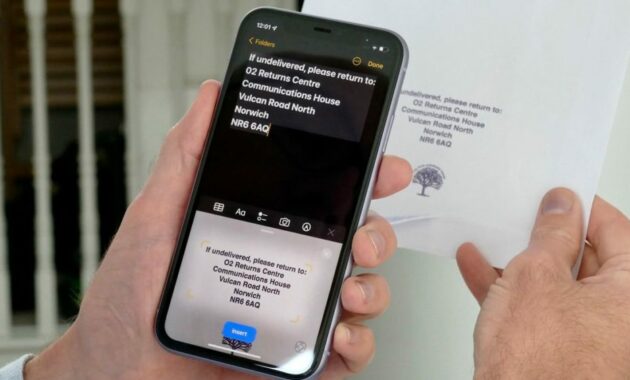
Cara menggunakan Teks Langsung di iPhone
Ada beberapa fungsi yang berguna dalam alat Teks Langsung untuk Anda pilih yang Anda inginkan. Mereka termasuk menyalin teks, membuat panggilan, mengirim email, mencari online atau di kamus lokal, dan beberapa lagi.
Cara menyalin teks dalam gambar
- Pilih gambar yang dimaksud
- Klik pada ikon indikator Teks Langsung
- Dengan jari Anda, tekan dan tahan kata atau angka
- Pindahkan pemilih hingga benar-benar tertutup, atau pilih Pilih Semua
- Tekan opsi Salin, untuk menyalinnya ke papan klip Anda
Untuk melakukan panggilan atau mengirim email
- Pilih gambar yang dimaksud
- Klik pada ikon indikator Teks Langsung
- Dengan jari Anda, tekan dan tahan nomor telepon atau alamat email
- Di menu opsi, Anda harus memilih Panggil, atau Kirim pesan, untuk email
Perhatikan bahwa dalam beberapa kasus, opsi untuk Melakukan panggilan FaceTime dan Menambahkan ke kontak juga akan muncul . Ini secara langsung bergantung pada akun mana Live Text yang mendeteksi kontak tersebut.
Untuk menerjemahkan teks
- Pilih gambar yang dimaksud
- Klik pada ikon indikator Teks Langsung
- Dengan jari Anda, tekan dan tahan kata atau angka
- Pindahkan pemilih hingga benar-benar tertutup, atau pilih Pilih Semua
- Tekan opsi Terjemahkan, atau Ubah bahasa, unduh bahasa jika perlu
Cara mencari di kamus atau online
- Pilih gambar yang dimaksud
- Klik pada ikon indikator Teks Langsung
- Dengan jari Anda, tekan dan tahan kata atau angka
- Pindahkan pemilih hingga benar-benar tertutup, atau pilih Pilih Semua
- Tekan untuk mencari secara online, baik di kamus, atau dalam daftar situs web yang disarankan
Pencarian teks langsung
- Pilih gambar yang dimaksud
- Klik pada ikon indikator Visual Look Up
- Pilih ikon pada atau di bawah foto. Jika tidak terdaftar, tidak ada objek yang dapat diidentifikasi
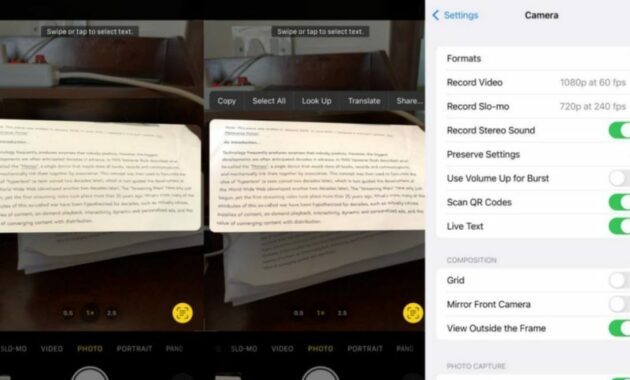
Baca Juga: Cara Kirim pesan suara di Snapchat di iPhone dan Android
Kesimpulan
Seperti yang sudah jelas, Anda dapat menggunakan Teks Langsung di perangkat iPhone dan iPad Anda, dengan pengecualian bahwa alat ini juga tersedia di MacOS , Monterey, dan versi sistem operasi komputer yang lebih baru.
Dengan Teks Langsung, Anda dapat memotong dan menempelkan karakter ke dalam foto/gambar atau menggunakannya untuk melakukan panggilan telepon. Anda juga dapat menggunakan fitur terjemahan bawaan dan mendapatkan informasi lebih lanjut tentang suatu tempat atau objek.
Tidak diragukan lagi, Apple telah banyak berkontribusi pada pengalaman pengguna dengan hadirnya iOS 15 dan iPadOS 15. Live Text mungkin adalah salah satu perkenalan mereka yang paling menarik belakangan ini .
